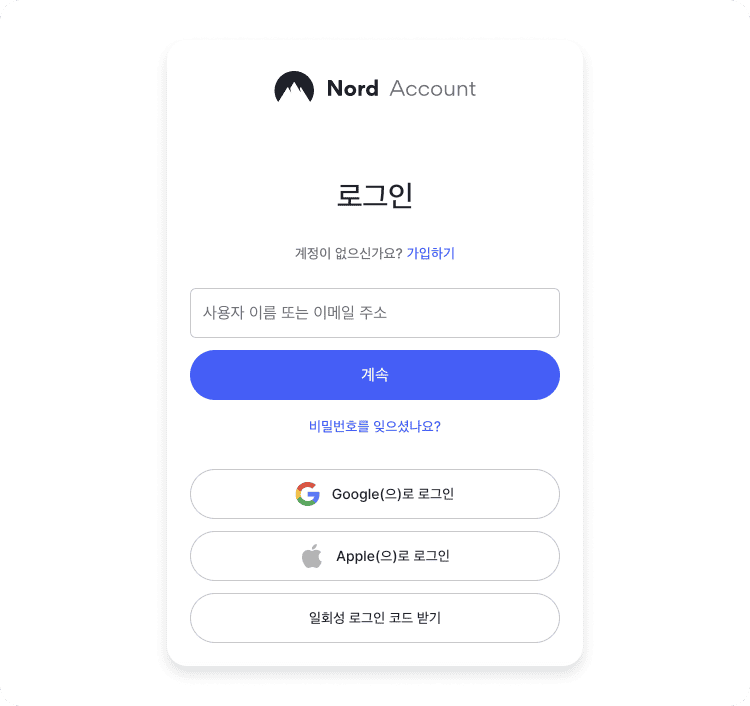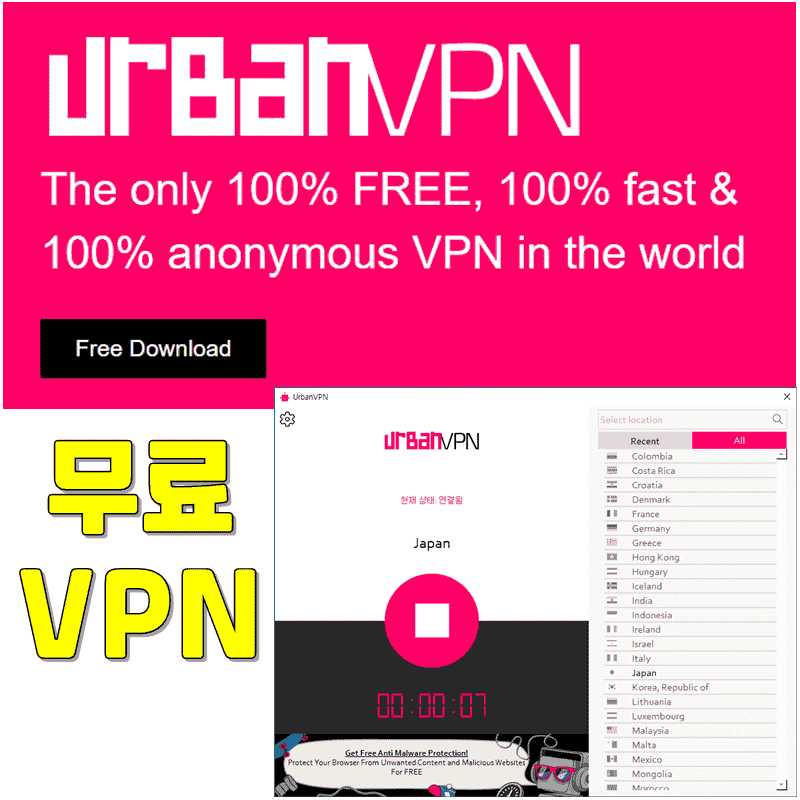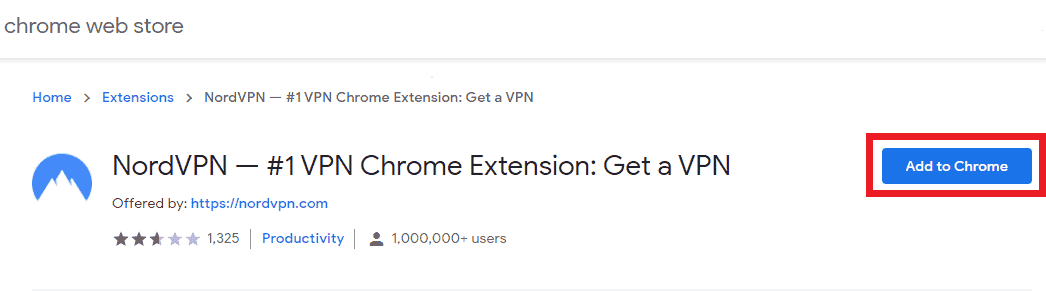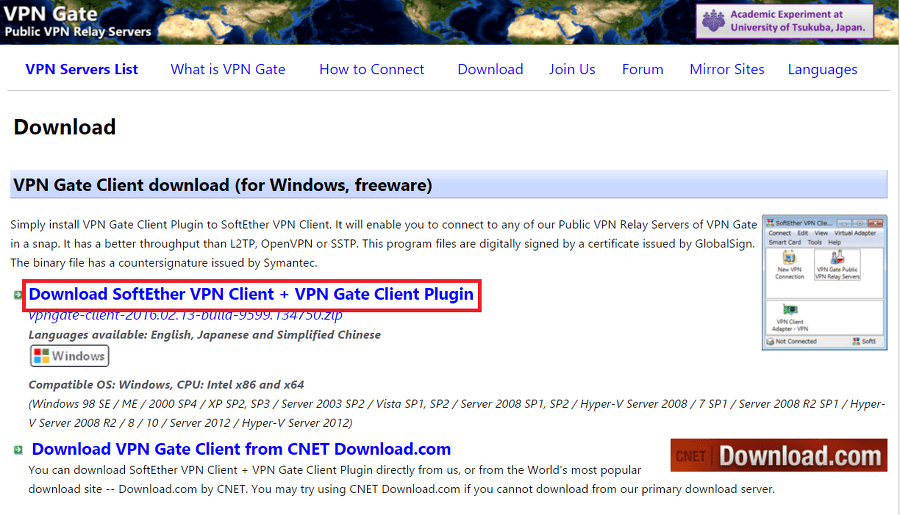결과를 찾을 수 없습니다
해당 용어를 사용한 검색어를 찾을 수 없으니 다른 용어로 검색해 보세요.
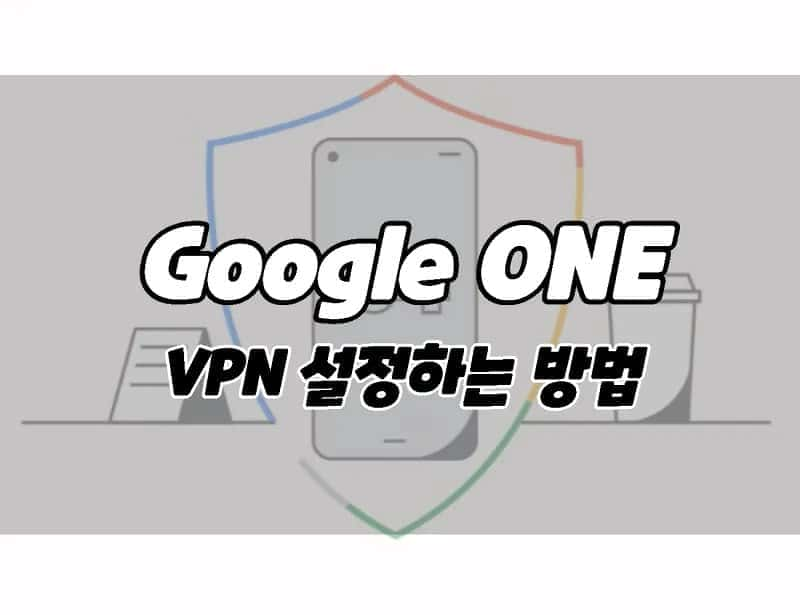
구글 원 앱에서 VPN을 설정하는 방법 (Google One)
2024-11-13 Google One의 VPN 서비스는 처음 VPN을 시작하기 좋은 방법으로 앱에서 제공하는 다른 기능들과 함께라면 확인해 볼 만합니다 . 또한 서비스를 윈도우와 맥에도 도입할 계획도 가지고 있기 때문에 곧 더 많은 기기에 사용할 수있습니다. 구글 원 앱에
Google One의 VPN 서비스는 처음 VPN을 시작하기 좋은 방법으로 앱에서 제공하는 다른 기능들과 함께라면 확인해 볼 만합니다 . 또한 서비스를 윈도우와 맥에도 도입할 계획도 가지고 있기 때문에 곧 더 많은 기기에 사용할 수있습니다.
구글 원 앱에서 VPN을 설정하는 방법 ( Google )
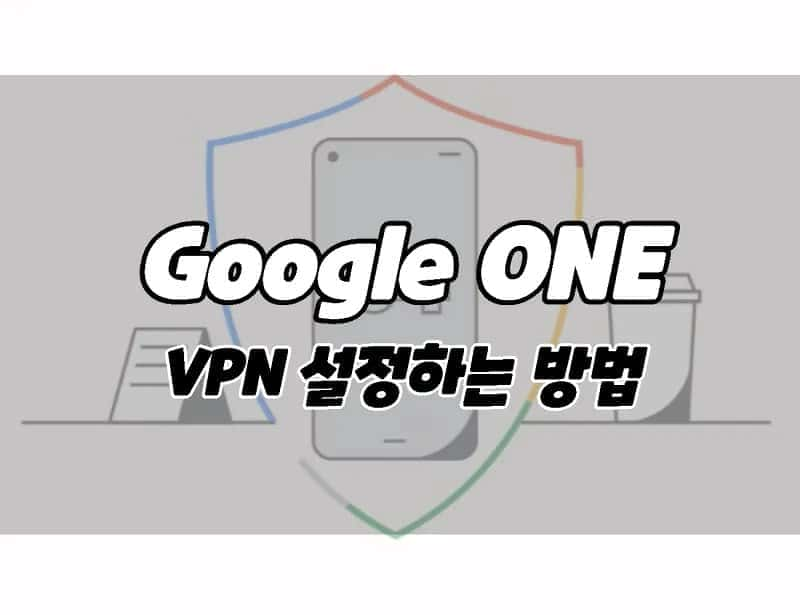
VPN 서비스는 온라인 활동에 대해 한 단계의 추가적인 보호를 해줍니다. IP 주소가 숨겨져 있기 때문에 추적기는 장치의 위치를 알 수 없으며 VPN 연결을 통해 공용 Wi-Fi에서 해커로부터 검색을 보호할 수 있습니다.
Google의 VPN을 사용할 때 개인 정보에 대해 걱정할 필요가 없습니다.클라이언트 라이브러리(접속을 암호화하는 기술)는 오픈 소스이며 엔드 투 엔드 시스템은 독립적으로 감사되고 있습니다.
Google One의 VPN은 전문 VPN 서비스 만큼 많은 기능을 제공하지 않지만 온라인 활동을 보호하는 효과적인 방법입니다.
?관련 : VPN 추천 서프샤크 (Surfshark VPN); 기능 및 스펙, 구독 비용, 지원 기기 등
Google VPN을 사용하려면 2TB Google One 가입 또는 Pixel 7 또는 Pixel 7 Pro가 필요합니다 .
2TB 요금제는 한 달에 11900원 또는 연간 119,000원의 구독비용이 필요합니다 . 다만, Google Pixel 7 또는 Google Pixel 7 Pro를 구입하면 Google One VPN을 5년간 무료로 사용할 수 있습니다.
Google One VPN은 애플 아이폰 및 아아패드 같은 iOS, iPadOS와 함께 갤럭시 스마트폰과 같은 구글의 안드로이드 기기에서 사용할 수 있습니다.
Google VPN is 가입 가입 방법
앞서 말한바와 같이 Google One의 VPN을 얻는 방법은 두 가지가 있습니다. 하나는 직접 2TB이상의 Google One서비스를 가입하는 것이고 다른 방법은 구글에서 만든 픽셀 7 프로 및 픽셀 7 안드로이드 스마트폰을 사용하는 방법입니다.
?관련 : 구글 픽셀7 및 픽셀 7프로. 제품정보. 디자인 및 카메라, 성능 등.
하지만 다른 기기가 없다면 모를까 굳이 Pixel 7 Pro와 Pixel 7을 무료 VPN을 얻기 위해 구입할 필요는 없습니다. 현재 단말기에 익숙하거나 Google One에 가입하는 경우 다른 VPN 서비스를 사용해 보는 것이 좋습니다.
VPN 초보자라면 Google One에 가입하는 것도 좋은 옵션입니다.
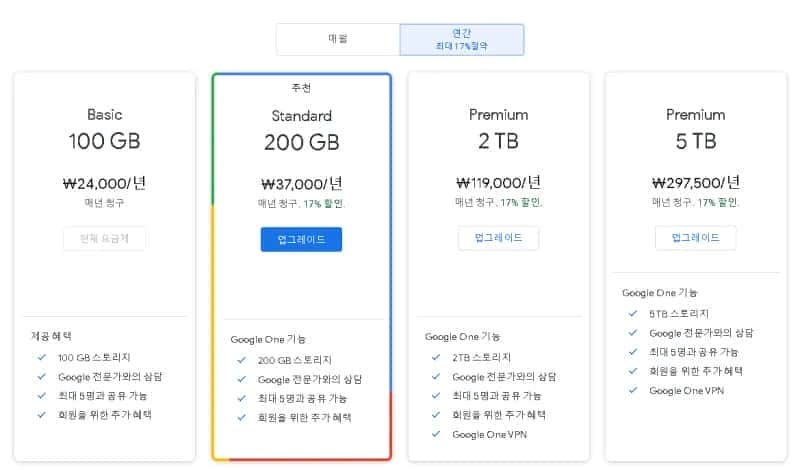
2TB Google One 가입은 비싸 보이지만 많은 혜택을 제공합니다 .
- 2 TB 스토리지
- Google 전문가와의 상담
- 최대 5명과 공유 가능
- 회원을 위한 추가 혜택
- Google One VPN
지메일을 많이 사용하고 데이터의 백업이나 전송을 위해 구글 드라이브를 많이 사용한다면 구글원을 통한 구글 드라이브 스토리지를 확보하는것이 좋습니다
Google VPN 설정 방법
아이폰이나 아이패드, 갤럭시와 같은 디바이스를 사용하여 VPN을 설정하는 방법을 설명합니다 .
만약 구글 계정이 없는 경우 계정을 만들어야하고, 구글 계정은 간단히 지메일 계정을 하나 만드는것으로 충분합니다 .
?관련 : 구글 계정 만드는 방법. 새로운 지메일 생성
또한, Google Play Store 또는 App Store에서 Google One 앱을 다운로드해야 합니다 .
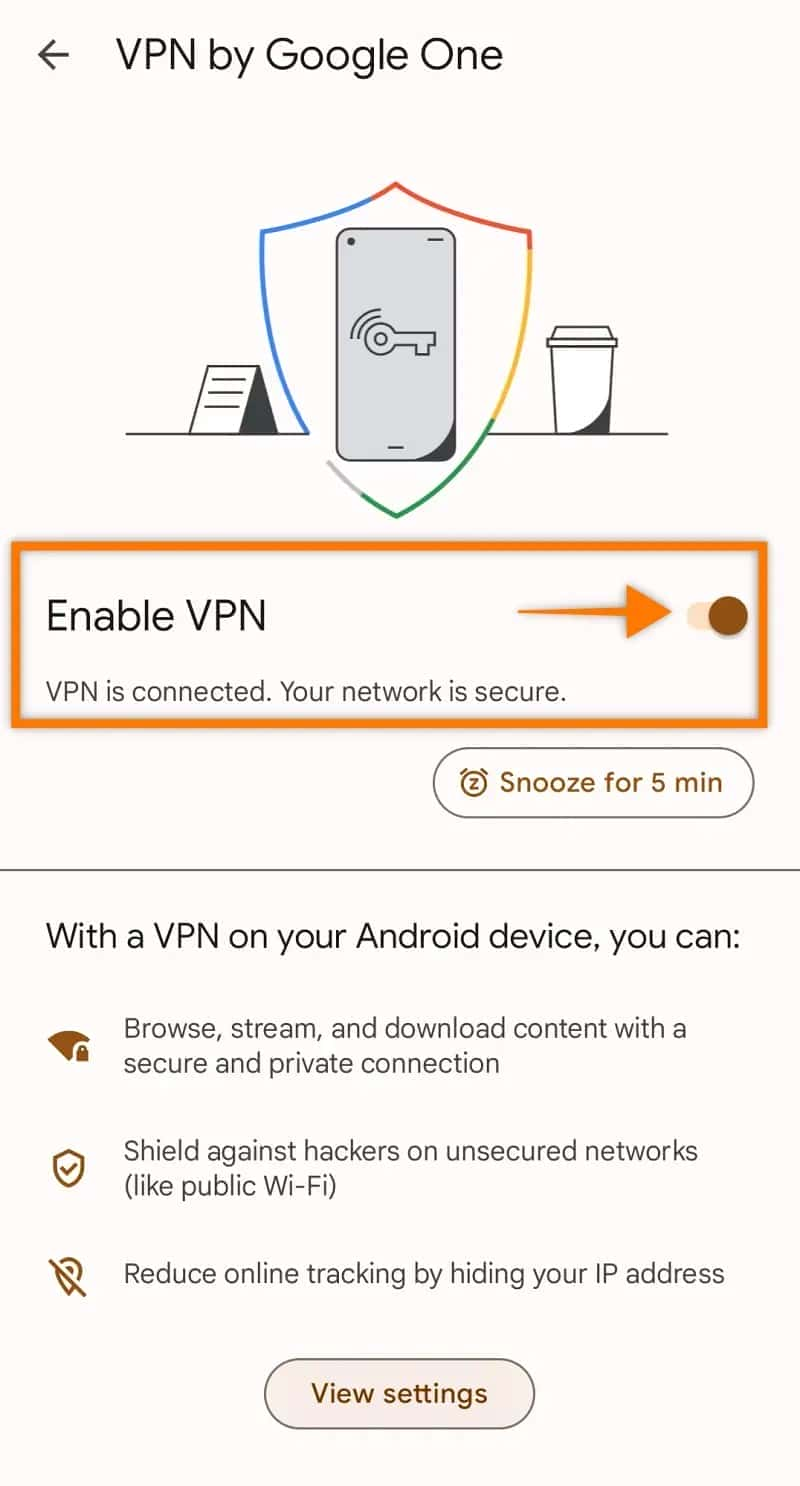
- 구글 원 앱을 설치했으면 앱을 실행합니다 .
- 앱 하단의 “혜택“을 선택합니다 . (이 버튼은 버전에 따라 맨 위에 있을 수도 있습니다.)
- ‘VPN을 사용한 온라인 보호‘ 상자에서 ‘세부 정보 보기‘를 누릅니다.
- VPN 활성화 스위치를 켭니다. VPN이 활성화 되면 상태 표시줄에 VPN이 활성화되었음을 나타내는 열쇠 아이콘이 나타납니다.
Google One VPN 유용한 기능
VPN을 활성화한 후에 특별히 다르게 해야하는 것은 없습니다. 하지만 앱을 최대한 활용하는 데 도움이 되는 많은 추가 기능이 내장되어 있습니다.
VPN이 활성화 되었을 때만 인터넷 사용
이 설정을 활성화하면 VPN이 켜져 있지 않으면 인터넷을 사용하지 않기 때문에 VPN이 켜져있는지 굳이 확인하지 않아도됩니다.
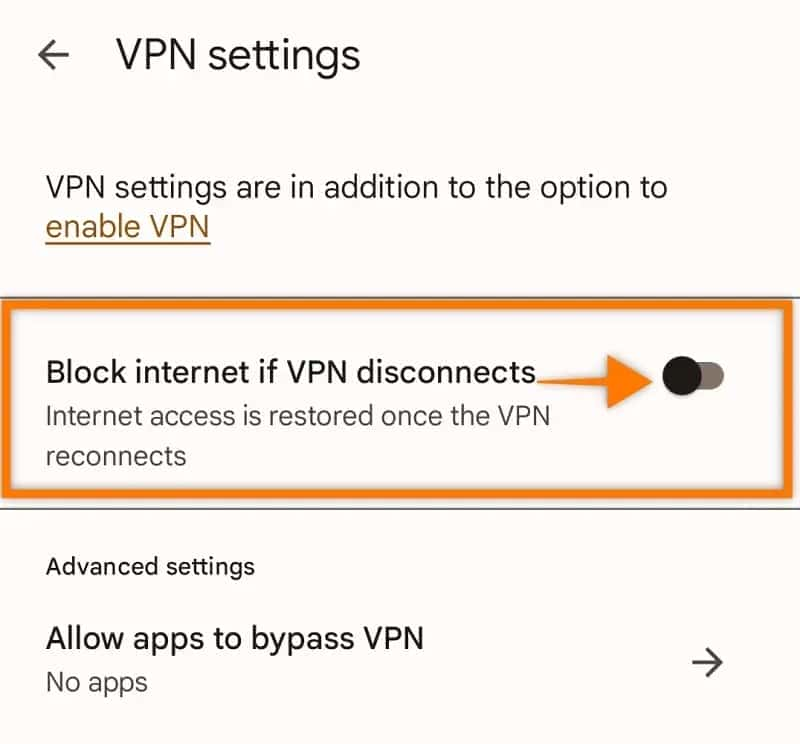
- 구글 원 앱을 설치했으면 앱을 실행합니다 .
- 앱 하단의 “혜택“을 선택합니다 . (이 버튼은 버전에 따라 맨 위에 있을 수도 있습니다.)
- 설정 보기를 누릅니다 .
- VPN 연결이 끊어지면 인터넷 차단 스위치를 토글합니다
빠른 설정에 Google One VPN 추가
스마트폰을 사용하면서 VPN을 자주 껐다 켰다하면서사용한다면 쉽게 액세스할 수 있도록 빠른 설정 표시줄에 VPN을 추가할 수있습니다..
- 화면 상단에서 아래로 두 번 스와이프합니다 .
- 왼쪽 하단에서 수정 수정을 탭합니다 .
- 스크롤하여 Google Google One에서 지원하는 VPN을 찾습니다 .
- Google One에서 지원하는 VPN을 길게 터치합니다 . 설정을 원하는 위치로 드래그합니다 .
- 설정을 추가하려면 ‘길게 터치하고 드래그하여 타일 추가’에서 위로 드래그합니다 .
- 설정을 삭제하려면 ‘여기로 드래그하여 삭제’까지 아래로 드래그합니다 .
앱이 VPN을 우회하도록 설정하는 방법
인터넷 연결이 필요한 앱에서는 VPN을 사용하는 것이 좋지만 자국의 컨텐츠를 스트리밍 하는 경우 등, 불필요한 경우가 있습니다.
이럴 때에는 앱이 VPN을 우회하도록 설정하고 사용하는것이 좋습니다.
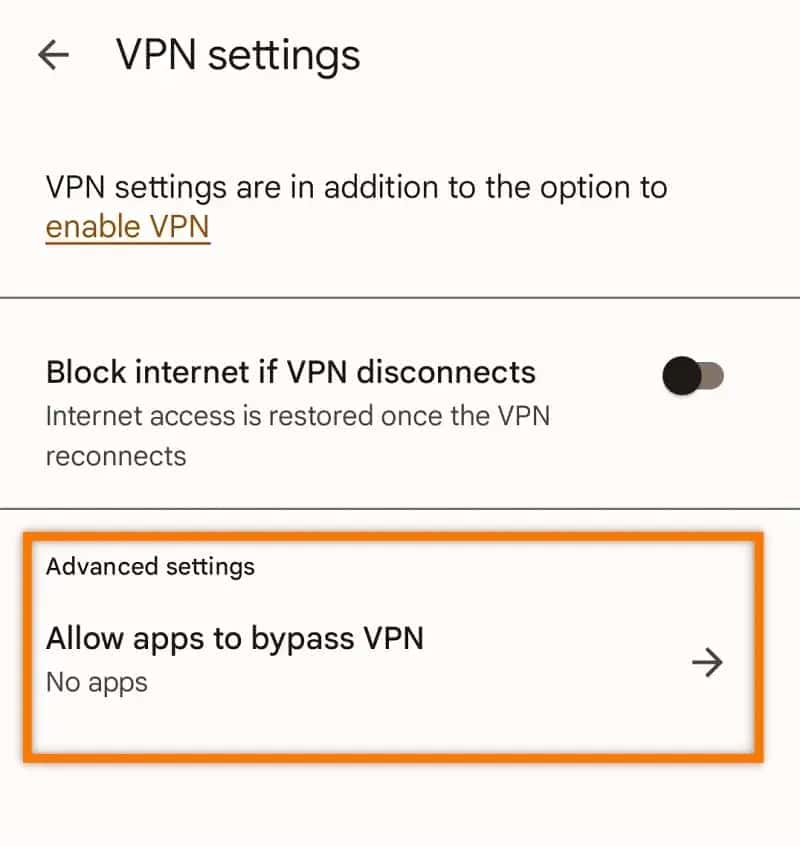
- 구글 원 앱을 설치했으면 앱을 실행합니다 .
- 앱 하단의 “혜택“을 선택합니다 .
- 세부 정보 보기를 누릅니다.
- 설정 보기를 누릅니다.
- 앱이 VPN을 우회할 수 있도록 허용을 클릭합니다 .
- 건너뛸 앱을 선택합니다 .
[ 함께 볼만한 글 ]
무료 VPN vs 유료 VPN 차이점 비교. 뭘 써야 할까?
무료 클라우드 서비스 4가지 추천.
아이폰 애이패드 애플원 Apple One 구독 가입 방법